
Kui arvutis ei ole D3DX9_34.dll, väljastab rakendused, mis nõuavad selle raamatukogu väljastab nende käivitamisel veateate. Sõnumi tekst võib erineda, kuid tähendus on alati üks: "D3DX9_34.dll raamatukogu ei leitud." Selle probleemi saab lahendada kolme lihtsa võimalusega.
1. meetod: Laadi alla D3DX9_34.dll
Viga on võimalik kiiresti parandada, paigaldades D3DX9_34.dll raamatukogu. Tehke lihtne: teil on vaja alla laadida DLL-faili ja liiguta see süsteemi kausta.
- Minge kausta, kus DLL-fail asub. Kopeeri see: seda teha, saate kasutada nii kuuma klahvi Ctrl + C ja "Copy" valik kontekstimenüü.
- Mine "Explorer" C: \ Windows System32 süsteemi kausta (32-bitine Windows) või C: Windows Syswow64 (64-bitine Windows) ja sisestada kopeeritud faili ta. Selleks saate kasutada sama kontekstimenüü, valides valiku "Insert" või Ctrl + V-klahvi kombinatsiooni. Akenid Windows 64 Bit võib lisaks lisada raamatukogusid süsteemis32.


Nüüd peaksid kõik mängude ja programmide käivitamisega seotud probleemid kaovad. Kui see äkki ei juhtunud, peaksite registreerima süsteemi ümberasustatud raamatukogu. Seda tehakse läbi "käsurea" kaudu, mis töötab administraatori õigustega "Start" abil.

Kirjutage siia RegsVR32 D3DX9_34.dll käsk ja vajutage Enter ja kui fail on paigutatud Syswow64-sse, seejärel kirjutage regsvr32 "C: Windows \ Syswow64 \ D3DX9_34.dll" kinnitades sisestusklahvi.
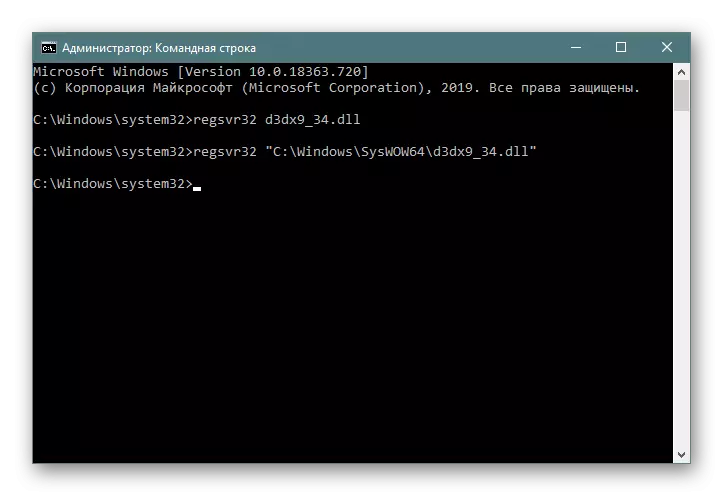
Võib-olla selle asemel, et käsitsi registreerimist, kui ta ei toimu, siis peaksite proovima spetsiaalset tarkvara meetodist 1 allpool.
Loe edasi: Registreerige DLL-fail Windowsis
2. meetod: DirectX paigaldamine
D3DX9_34.dll on sama raamatukogu DirectX-is, mis asetatakse süsteemi paigaldamisel peamise paketi paigaldamisel. See tähendab, et viga saab kõrvaldada selle tarkvara lihtsa paigaldusega. Me tühistame selle, et Windows 10-s on see komponent sisseehitatud vaikimisi, seoses veaparandusmeetmetega erinevad nendest allpool kirjeldatud üksikasjalikult. Soovitame ühendust järgmise artikliga, et leida seal isiklikke juhiseid.
Loe edasi: Puuduvate DirecTX komponentide installimine ja lisamine Windows 10-s
Nüüd üksikasjalikult protsessi laadimise DirectX paigaldaja ja järgneva paigaldamise vanemate Windowsi vanemate versioonide loetakse.
- Minge allalaadimise lehele. Nimekirjast määrake OS-i lokaliseerimiskeel ja klõpsake nuppu "Laadi alla".
- Avatud menüüs eemaldage märkeruudud lisapakettide nimedest nii, et neid ei oleks laaditud. Klõpsake "Keeldu ja jätkake".
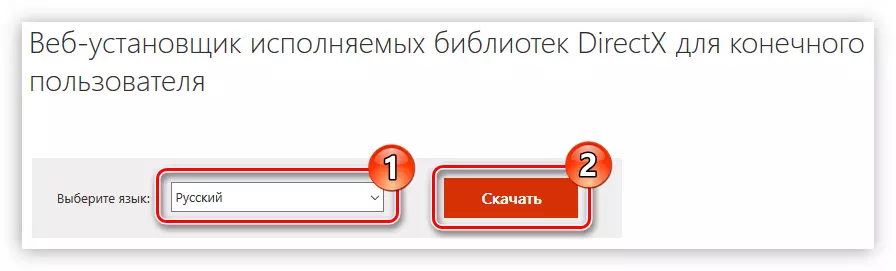
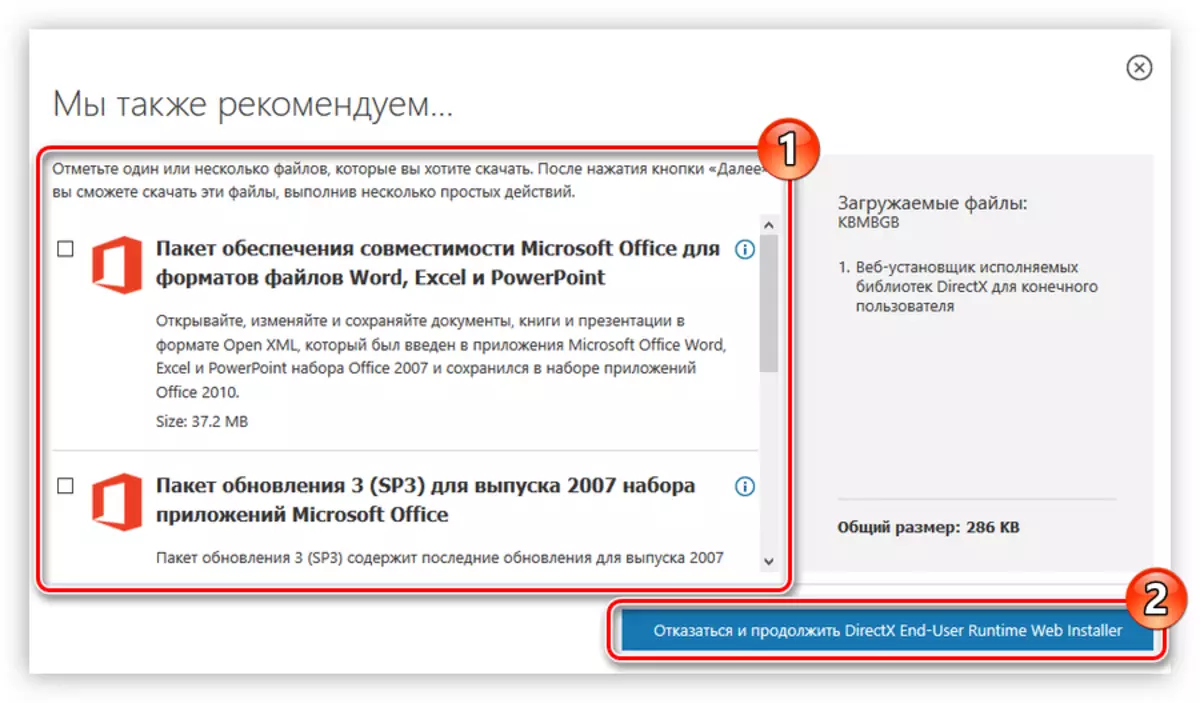
Pärast seda laaditakse pakend arvutisse alla. Selle installimiseks:
- Avage allalaaditud paigaldajaga kataloog ja avage see administraatori nimel, valides kontekstimenüüst punkti elemendi.
- Nõustuge kõigi litsentsitingimustega vastava liini seadistamise teel ja klõpsake "Next".
- Soovi korral tühistage Bing paneeli paigaldamine, eemaldades märkeruut sama nime elemendist ja klõpsake nuppu Järgmine.
- Oodake, kuni initsialiseerimine on lõppenud, pärast millal klõpsa järgmise nupuga.
- Oodake, kuni DirectX komponendid on paigaldatud ja paigaldatud.
- Klõpsake "Finish".

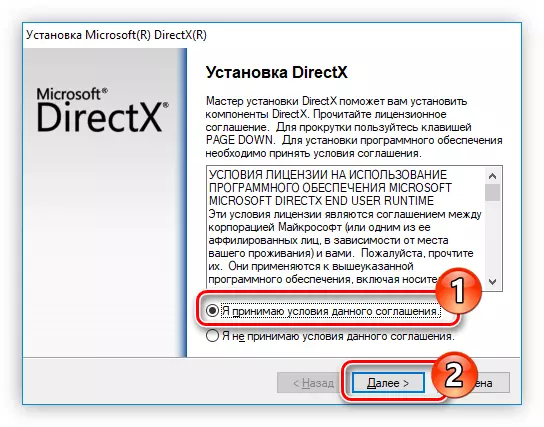


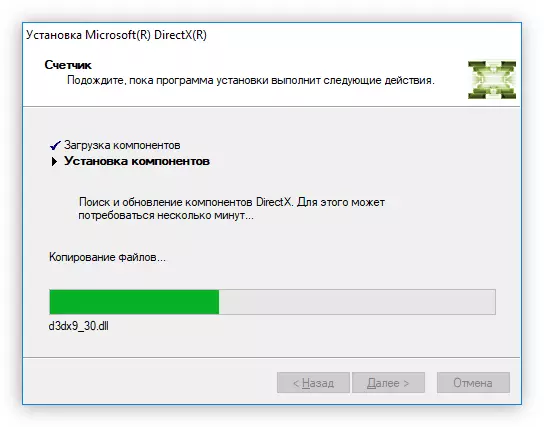

Pärast eespool kirjeldatud sammude täitmist seadistate D3DX9_34.dll arvutile ja kõik süsteemi veateate väljastanud programmid ja mängud käivitatakse ilma probleemideta.
3. meetod: Windowsi värskendus
Kolmas soovitus on suunatud enamiku Windowsi 10 omanikele, kuid selle süsteemi vähem asjakohast versiooni ei ole vaja selle vahele jätta. Tähendus on see, et mõned praegused värskendused võivad põhjustada vigu, mis peegeldavad koostoimeid DLL-iga. Viimaste uuenduste paigaldamine on konstrueeritud mitte ainult funktsionaalsuse laiendamiseks, vaid ka õigete värskenduste paigaldamisest tulenevaid ebaõnnestumisi. "Dozen" on väga lihtne teha läbi "parameetrid", et siseneda, kuhu saab, laiendada menüü "Start".
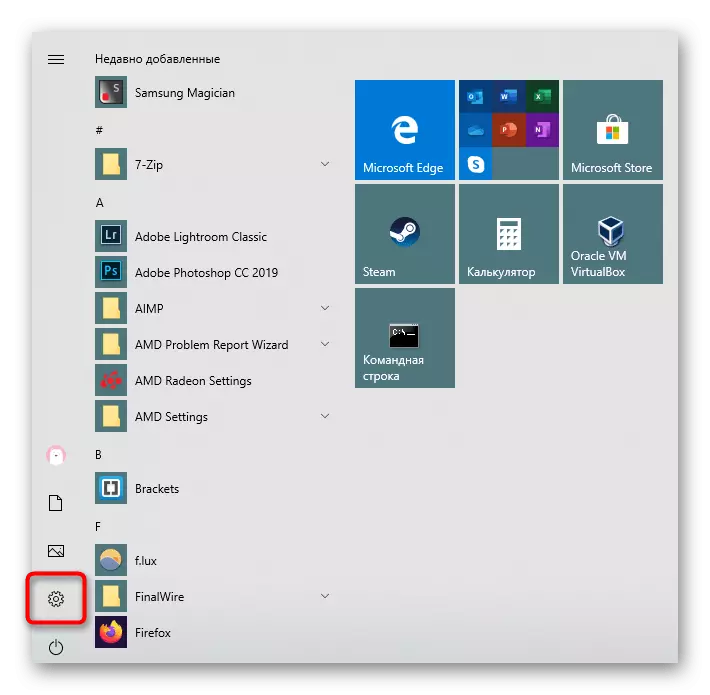
Siin klõpsake sektsioonis "Update ja Security".

Kui värskendusi ei leitud ja alla laaditakse automaatselt, klõpsake nuppu "Kontrollige värskenduste" nuppu, oodake, kuni need allalaadimiseks ja installimiseks.
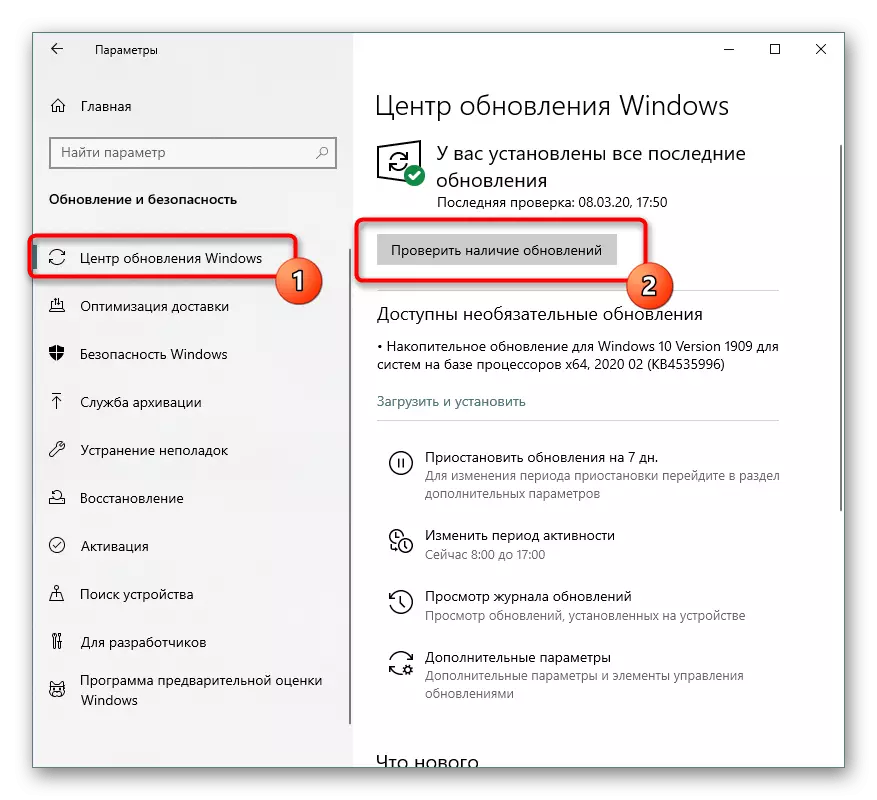
Värskenduste puudumisel jääb see samm vahele ja kui tekib viga, tuleks see kõrvaldada olemasolevad meetodid. Kuidas seda teha, õpid artiklist alloleva lingi kohta; Siin leiavad värskenduste leidmise juhised vanemate Windowsi kasutajaid.
Loe rohkem:
Windowsi värskendusprobleemide tõrkeotsing
Värskenduste installimine Windows 10 / Windows 7 / Windows XP-s
4. meetod: kahjustatud süsteemifailide korrigeerimine
See juhtub, et mõned süsteemifailid on kahjustatud näiteks viirusetõrjemeetmete tulemusena. Sellises olukorras tuleb nad taastada ja selle jaoks saate kasutada SFC konsooli utiliit. Selle võimaluse eeliseks on rakendamise lihtsus, kuid puudus ei ole olnud kõrge tõhususe tase (lõppude lõpuks ei ole see alati, et failide terviklikkuse häired põhjustavad rikkeid sellises DLL-is). Sellegipoolest ei takista miski skaneerimisel vastavalt tulemustele kahjustusi. Seejärel teostab SFC taastamise iseseisvalt. Lisaks võib kasutaja kasutada sama põhimõttega tegutsevat teist kasutamata konsooli kasulikkust. Kõik see oleme juba kirjutanud eraldi artikli.
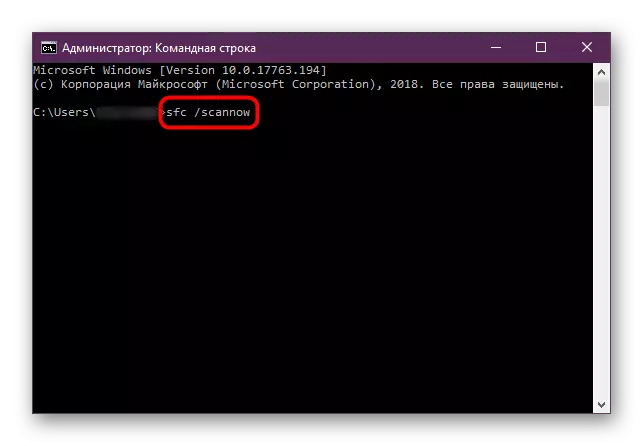
Loe edasi: süsteemifailide terviklikkuse kasutamine ja taastamine Windowsis
Pea meeles, et mõnikord viirusinfektsioon või selle tagajärjed on olukorras süüdi. Sellega seoses soovitame veenduda, et nad puuduvad või eemaldavad need, kui nad avastatakse.
Loe lähemalt: Arvutiviiruste võitlemine
